Guide utilisateur final
Le Superviseur en ligne (OSC, ou Online Self Care) est l’interface d’administration de l’extension utilisée par le propriétaire de l’extension. Ce superviseur vous permet de configurer certains de vos paramètres, comme changer votre mot de passe, votre code PIN, votre boîte vocale, etc…
Mais vous pouvez également consulter des statistiques concernant vos appels, activer, configurer ou désactiver les services évolués dont vous avez l’accès.
Note pour l’admin : Consultez Services évolués > Introduction pour savoir comment déléguer les accès aux services évolués.
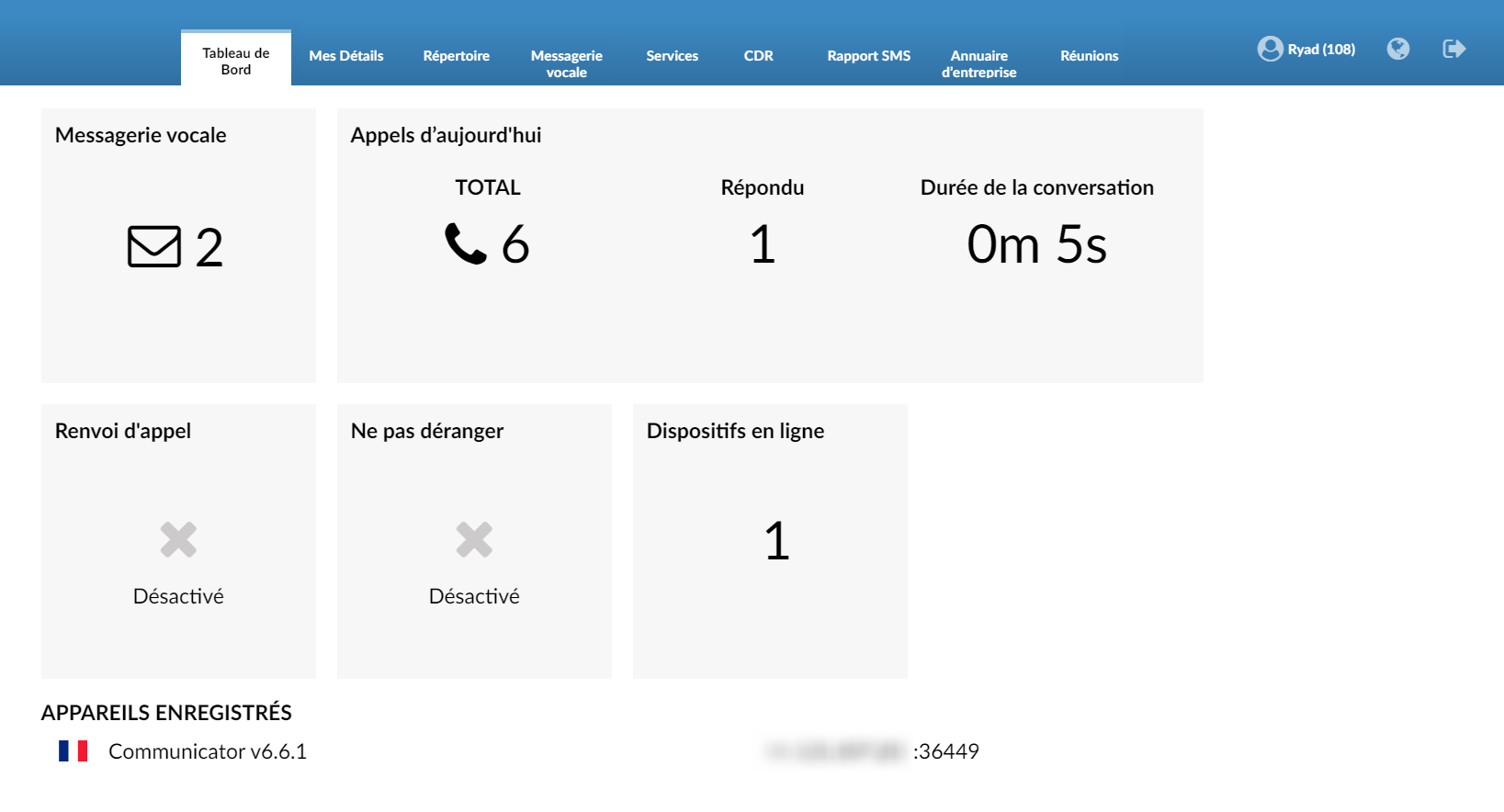
Connexion au Superviseur en ligne
Le superviseur en ligne est accessible depuis :
- L’application Communicator
En cliquant sur les trois boutons du bandeau principal puis sur Superviseur en ligne.
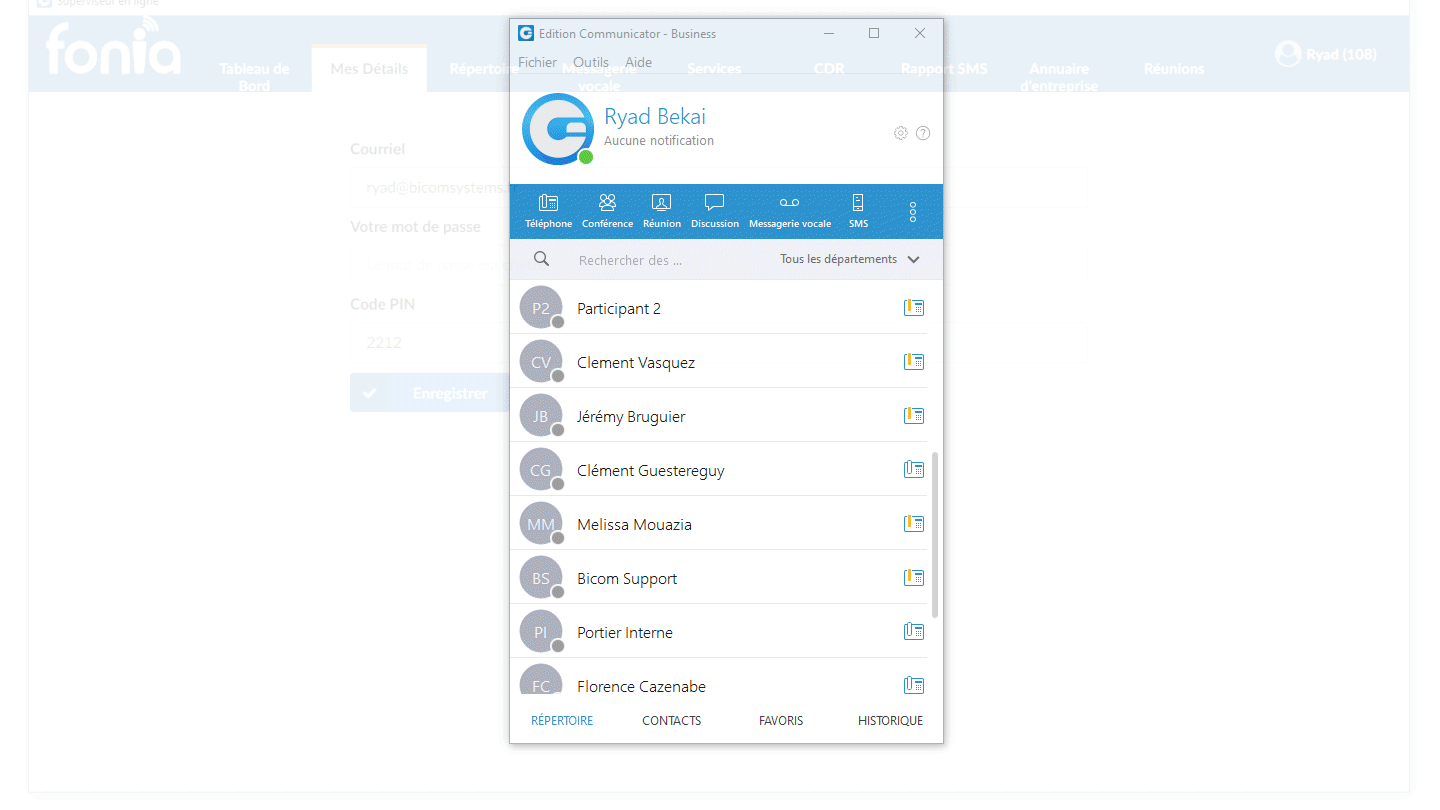
- Votre navigateur
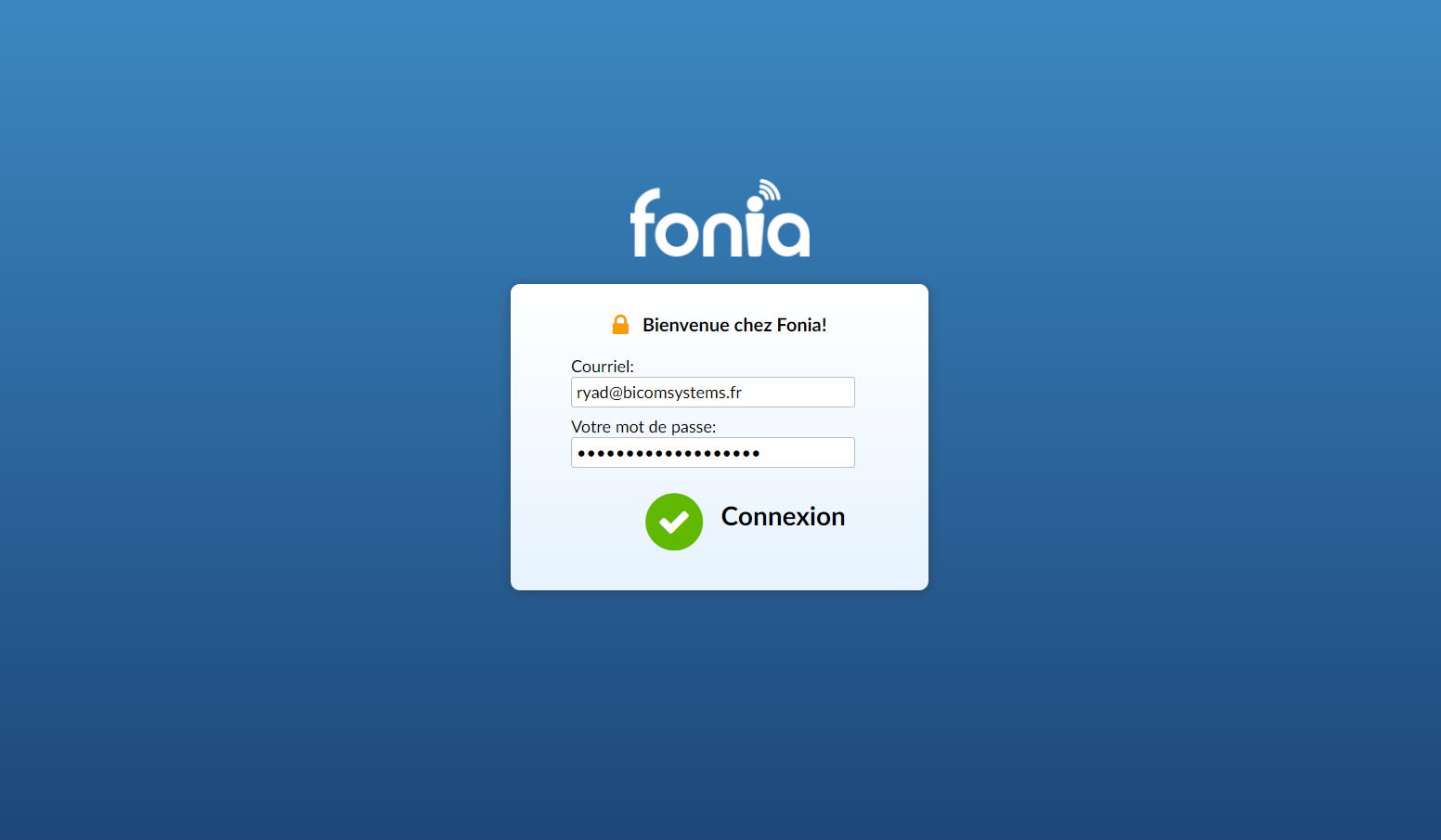
Pour vous connecter à votre Superviseur en ligne via n’importe quel navigateur, tapez l’URL (https://monpbx.voip.fr par exemple) ou l’adresse IP du système (https://212.82.39.21 par exemple).
Puis connectez vous avec les identifiants (email et mot de passe) de votre extension.
Tableau de bord
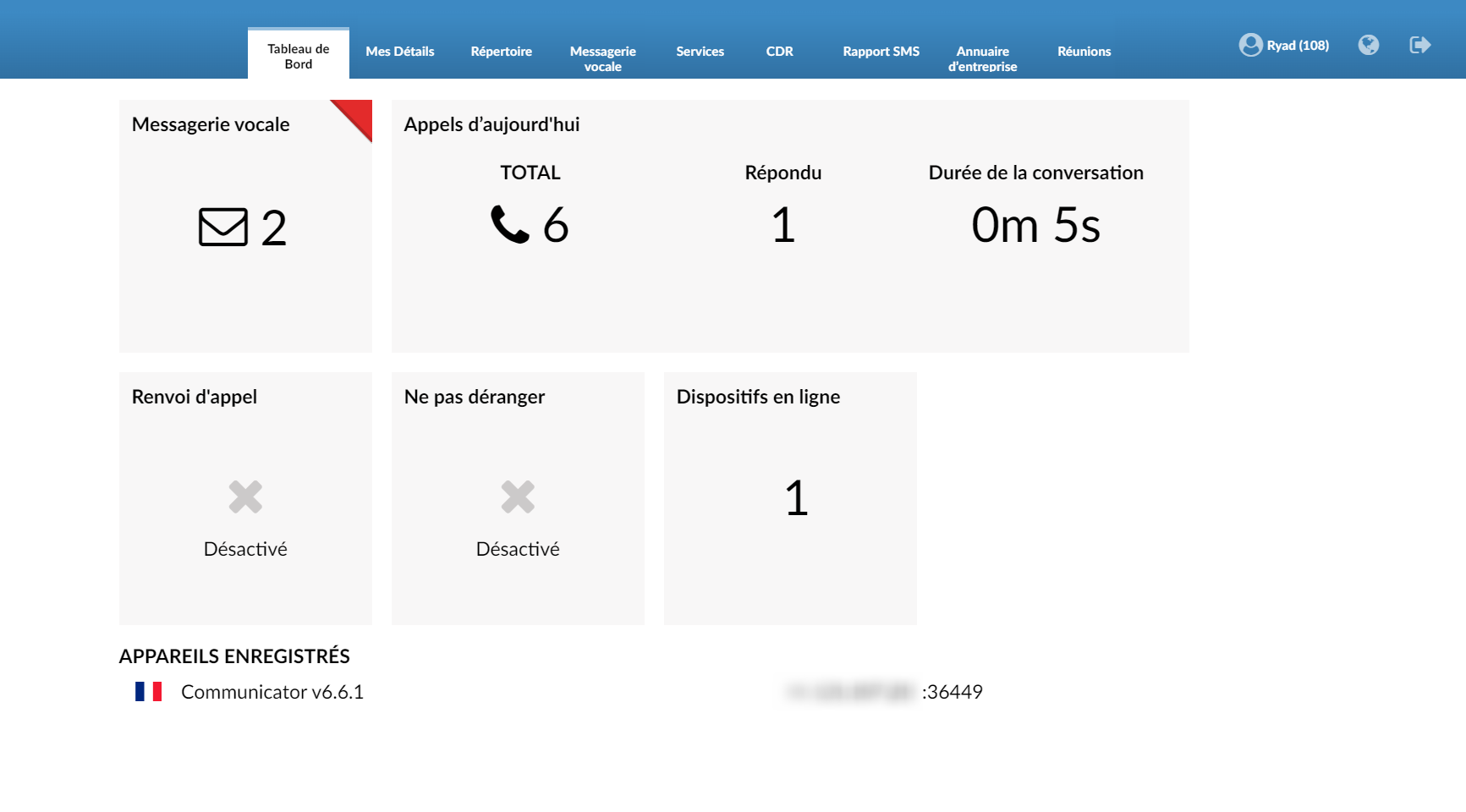
Après vous être connecté à l’OSC, sur le tableau de bord, vous pouvez voir ce qui suit :
1. Messagerie vocale – le nombre de vos messages vocaux.
2. Appels d’aujourd’hui :
- Total – Nombre total d’appels pour aujourd’hui
- Répondu – Nombre d’appels répondus aujourd’hui
- Durée de la conversation – Temps de conversation total d’aujourd’hui
3. Renvoi d’appel – Si le renvoi d’appel est activé sur votre extension, il sera affiché dans cette section.

4. Ne pas déranger – Si la fonction “Ne pas déranger” est activée dans les services évolués de votre extension, elle sera affichée dans cette section.
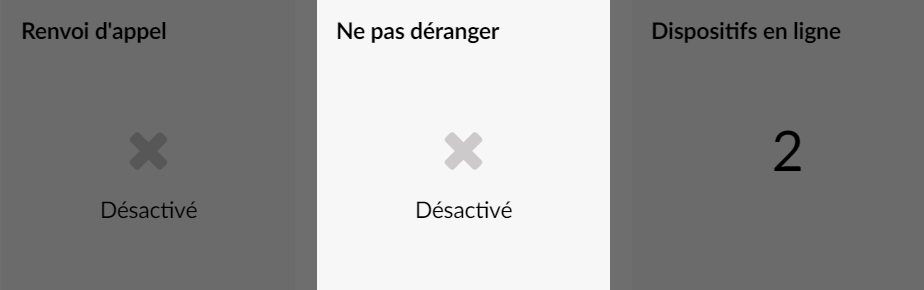
5. Dispositifs en ligne – Montre le nombre d’appareils votre extension est enregistrée et aussi quels sont les appareils en question, ainsi que l’adresse IP des appareils enregistrés.


Mes détails
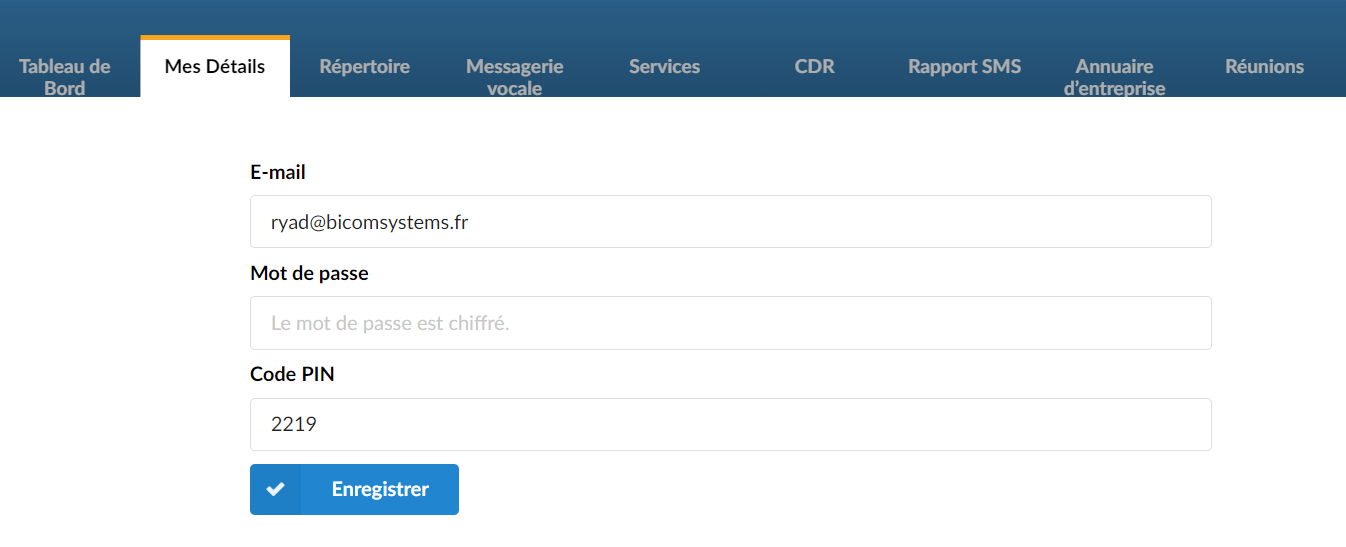
- E-mail:
- Mot de passe :
Mot de passe utilisateur attribué à votre extension
- PIN :
Mot de passe à quatre chiffres utilisé pour accéder à votre messagerie vocale et à d’autres services supplémentaires de PBXware.
Répertoire
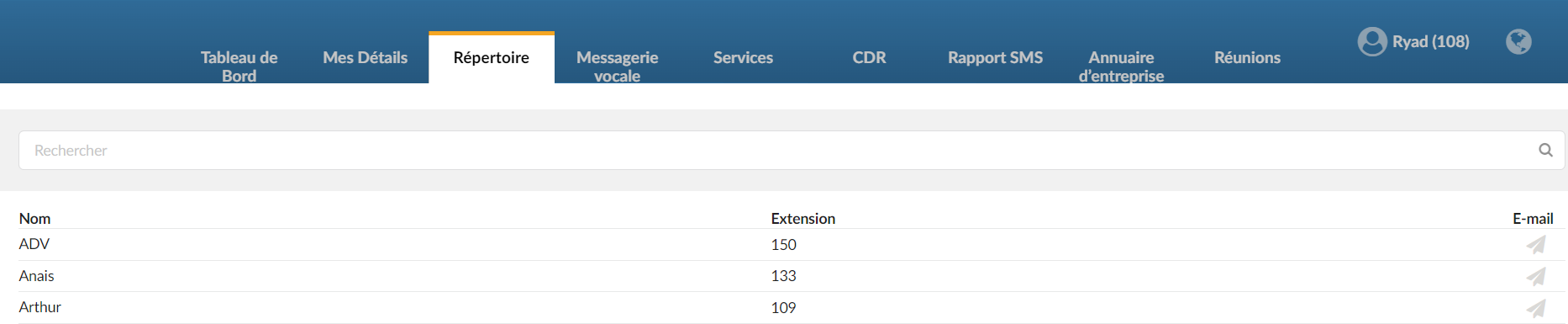
L’onglet Répertoire permet d’accéder et de voir toutes les extensions du même système/tenant que vous.
Messagerie vocale
Vous pouvez gérer les messages vocaux laissés sur votre extension à partir de cet emplacement.
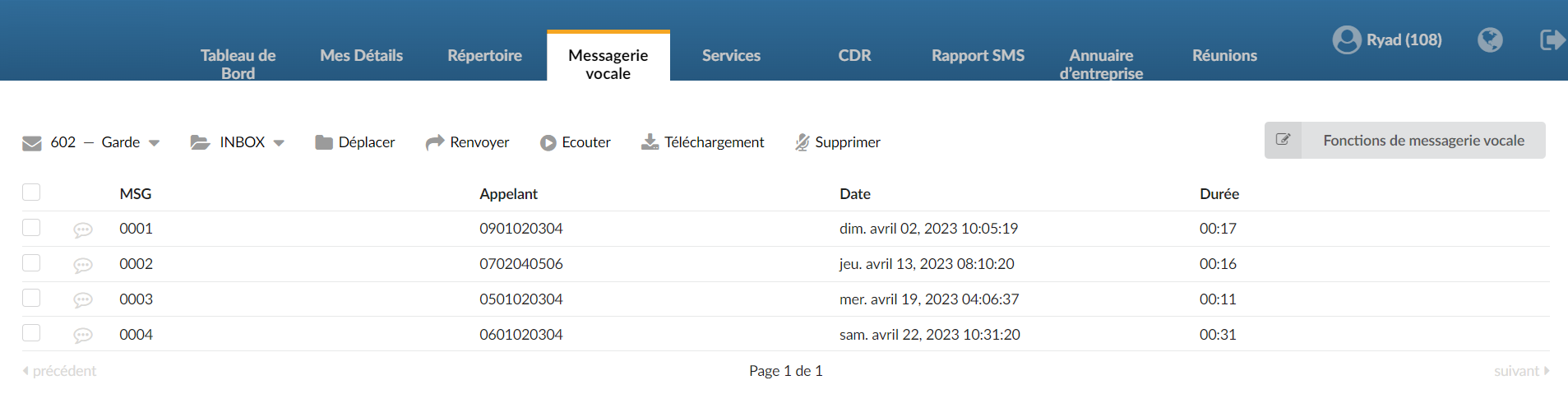
- MSG:
Numéro d’identification du message
- Appelant :
Identifie l’utilisateur qui a laissé le message par son nom et son numéro de poste.
- Date :
Heure/Date à laquelle un message vocal a été reçu dans la boîte de réception.
- Durée :
Durée du message vocal
Les paramètres de la messagerie vocale peuvent être définis dans la section “Fonctions de messagerie vocale“
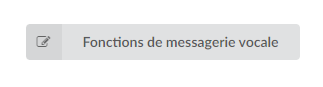
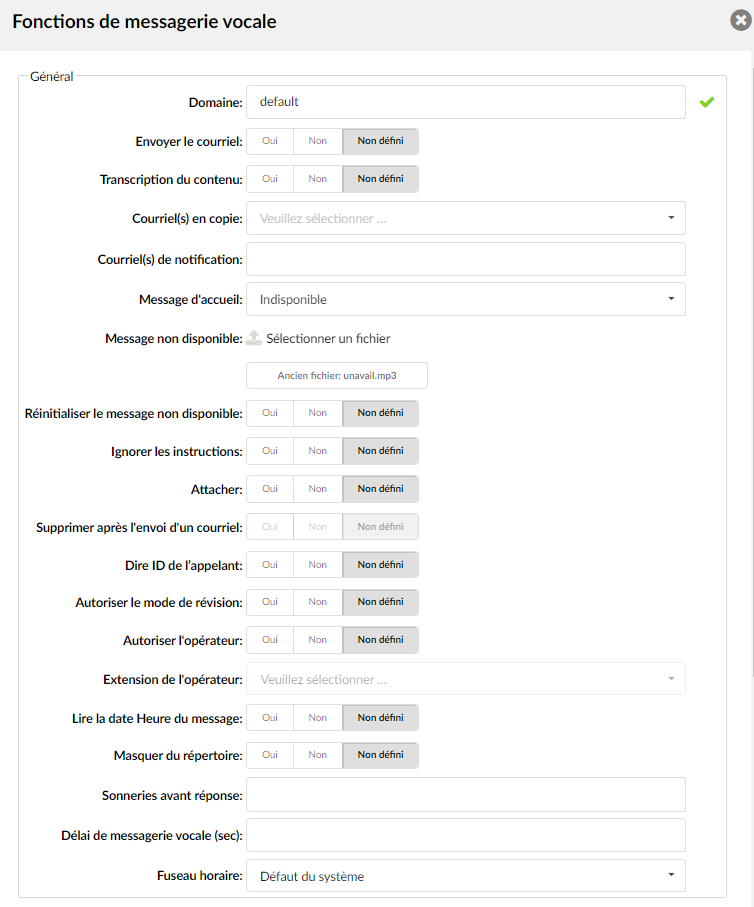
- Envoyer le courriel
Envoi ou non d’un e-mail à l’adresse renseignée
- Courriel(s) en copie
Ajoutez des adresses e-mail supplémentaires auxquelles vous souhaitez que la boîte vocale soit associée.
- Courriel(s) de notification
Adresse électronique de notification associée à la boîte vocale.
(Par exemple, lorsque A appelle B et lui laisse un message vocal, B recevra un message de notification par téléavertisseur à propos d’un nouveau message vocal sur cette adresse électronique).
- Message d’accueil
Message d’accueil diffusé aux utilisateurs lorsqu’ils entrent dans la boîte vocale.
- Message non disponible
Téléchargez un fichier son qui sera joué lorsque vous êtes indisponible/occupé(e).
- Réinitialiser le message non disponible :
Si le message d’accueil est réglé sur occupé, vous avez la possibilité de réinitialiser le message occupé.
- Ignorer les instructions :
Passez les instructions sur la façon de laisser un message vocal.
- Attacher
Envoyer le message vocal en tant que pièce jointe à l’e-mail de l’utilisateur.
- Supprimer après l’envoi d’un courriel :
Supprimez le message vocal après l’avoir envoyé en pièce jointe à l’e-mail de l’utilisateur.
- Dire l’ID d’appelant
Annoncez le numéro de poste à partir duquel le message vocal a été enregistré.
- Autoriser le mode de révision :
Vous permet de revoir le message vocal avant de l’envoyer définitivement sur la boîte vocale.
Par exemple, 101 laisse un message sur la boîte vocale de 105, mais au lieu de raccrocher, il appuie sur #.
Trois options sont alors proposées à 101 :
- Appuyer sur 1 pour accepter cet enregistrement
- Appuyer sur 2 pour l’écouter
- Appuyer sur 3 pour réenregistrer votre message
- Autoriser l’opérateur :
Permettre à l’utilisateur de joindre un opérateur à partir de la boîte vocale.
Par exemple, B laisse un message sur la boîte vocale de A, mais au lieu de raccrocher, B appuie sur #.
Cela déclenche la lecture du message : “Appuyez sur 0 pour joindre un opérateur” (Une fois que l’utilisateur a appuyé sur 0, les options suivantes lui sont proposées) :
- Appuyer sur 1 pour accepter cet enregistrement (si sélectionné, ‘Votre message a été enregistré. Veuillez patienter pendant que j’essaie de joindre ce poste” est diffusé et l’opérateur est composé).
- Ou continuer à attendre (si B attend un moment, le message “Message supprimé. Veuillez patienter pendant que nous contactons cette extension” est diffusé et l’opérateur est automatiquement appelé).
- Extension de l’opérateur
Numéro d’extension local qui fait office d’opérateur.
(Par exemple, si l’option Autoriser l’opérateur de la boîte vocale de A est réglée sur Oui, tous les utilisateurs composant #0 dans la boîte vocale atteindront cette extension d’opérateur).
- Lire la date Heure du message :
Annonce la date et l’heure et le numéro du poste à partir duquel le message a été enregistré.
- Masquer du répertoire :
Cette option vous permet de masquer votre extension dans la liste du répertoire/BLF.
- Sonneries avant réponse :
Nombre de sonneries avant que l’appelant ne tombe sur la messagerie vocale.
- Délai de messagerie vocale (sec) :
Durée de la pause en secondes avant de demander à l’utilisateur son PIN/Mot de passe.
- Fuseau horaire :
Définit le fuseau horaire correct.
_________________________________________________
Les actions suivantes peuvent être effectuées sur le message vocal sélectionné :
![]()
- Déplacer
Déplace le contenu dans un emplacement/répertoire différent de la boîte vocale.
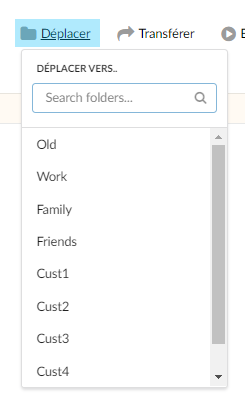
2. Transférer
Transférer le message vocal vers la boîte de réception d’une autre extension.
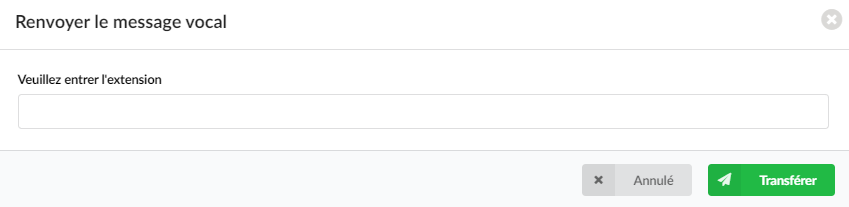
3. Écouter
Téléchargement/lecture du message vocal
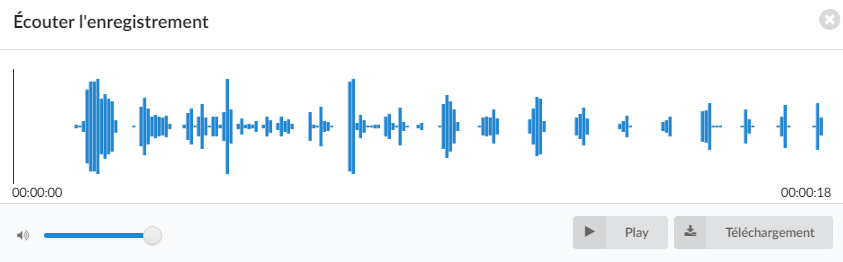
4. Téléchargement
Permet de télécharger le message vocal au format mp3.
5. Supprimer
Supprime le message vocal de la boîte de réception
Services
Sur les services évolués de l’extension, un administrateur peut ajouter l’accès à tous ou certains service(s) au superviseur en ligne en mettant l’étoile à côté du service en question.
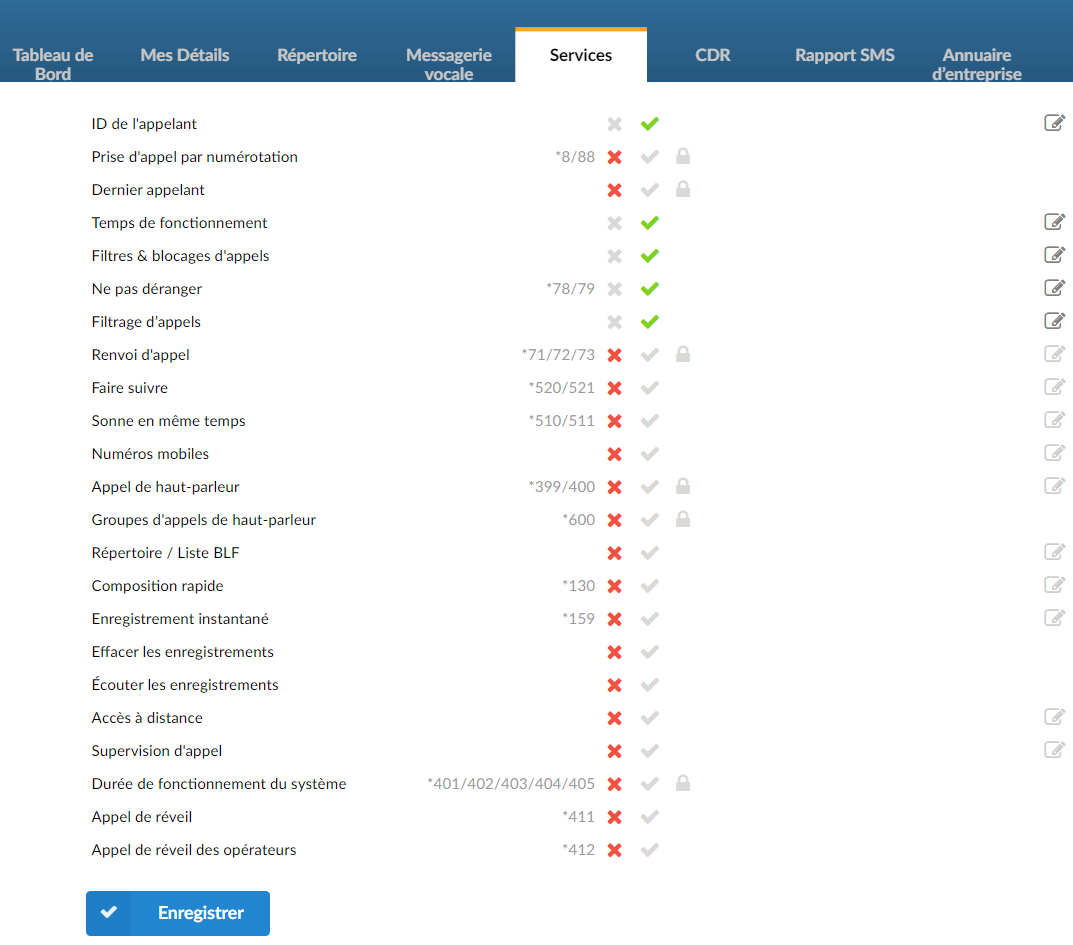
Vous aurez alors accès à ces services depuis votre superviseur en ligne.
Rappel : vous n’aurez accès qu’aux services dont l’étoile a été cochée par votre administrateur.
Voir : Services évolués
CDR
L’onglet CDR (Call Detail Records) vous permet de consulter tous les appels placés ou reçus sur le système. En plus du fonctionnement normal, un utilisateur autorisé est en mesure d’effectuer des actions supplémentaires telles que la recherche approfondie, l’écoute d’appels enregistrés, l’appel de n’importe quelle destination répertoriée et l’accès à des fonctions avancées.
- A partir de :
Numéro d’extension à partir de laquelle l’appel a été effectué
- À :
Numéro d’extension/téléphone vers lequel l’appel été effectué
- Date / heure :
Date et heure auxquelles l’appel a été effectué
- Durée totale :
Durée de l’appel au format hh:mm:ss
- Statut :
Affiche l’état de l’appel
Selon qu’un appel a été répondu ou non, la valeur de ce champ peut avoir le contenu suivant :
- Répondu
- Non répondu
- Messagerie vocale
- Occupé
- Erreur
Annuaire d’entreprise
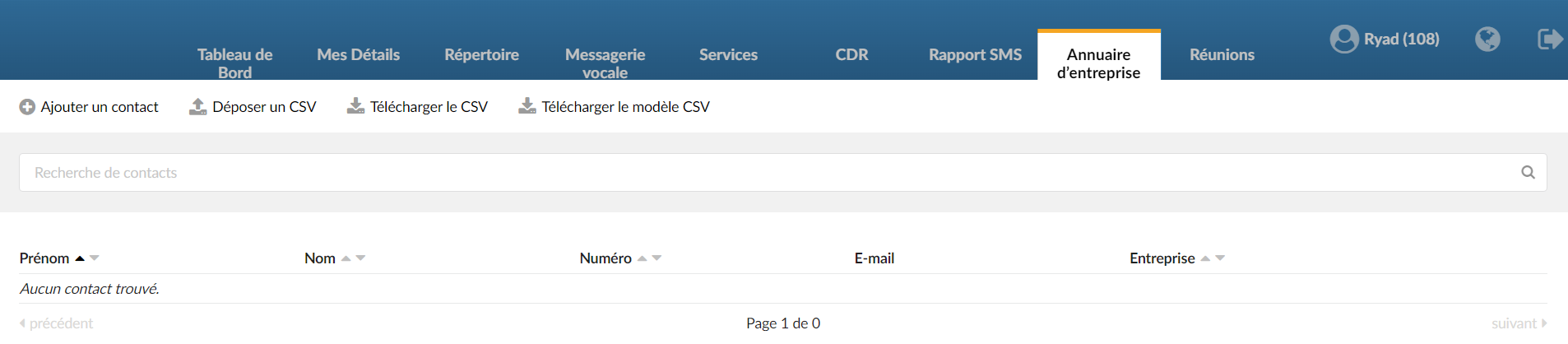
L’annuaire d’entreprise, défini au niveau des extensions, représente un répertoire personnel.
Note pour l’admin : Naviguez jusqu’à Extension > Options avancées > Général > Annuaire d’entreprise.
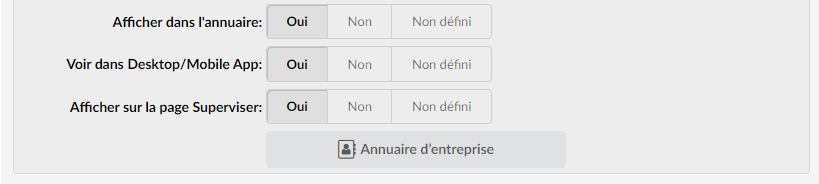
Les contacts ajoutés dans ce répertoire central ne sont visibles que pour le poste sur lequel il est défini.
Réunions
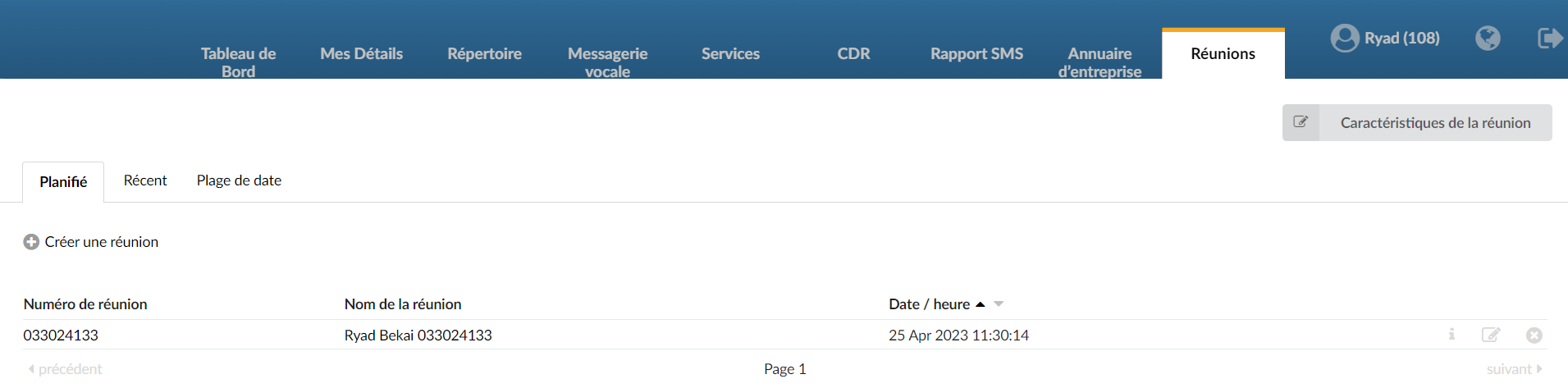
Voir : Réunions






